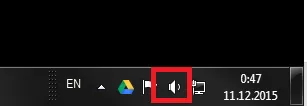Какво да направите, ако няма звук на персонален компютър
Работата на компютър без звук може да бъде много неудобна. Възможността за слушане на музика и гледане на филми изчезва. Тази статия разглежда какво да направите, ако звукът внезапно изчезне на работен компютър, как да го възстановите и защо това може да се случи. Съдържание
- Главна информация
- Липса на контакт
- Миксер за обем
- Панел за управление на звука
- Драйвери за звукова карта
Главна информация
Условно проблемите, поради които аудиото не работи, могат да бъдат разделени на 4 класа:
- Проблеми с озвучителната техника.
- Без контакт.
- Общи компютърни повреди.
- Конкретна програма не работи правилно.
Някои от тях са лесни за отстраняване, за други ще трябва да се свържете с квалифицирани специалисти. Например, ако звукът на компютъра се загуби в резултат на повреда на аудио оборудването, едва ли ще можете да го възстановите сами. Необходимо е оборудването да се предаде за ремонт.
Много е лесно да проверите тази причина: опитайте се да я включите на вашия телефон, аудио плейър, лаптоп или друг персонален компютър. Ако сигналът също липсва - открили сте проблем, можете да спрете диагностиката.
След това ръководството разглежда какво да направите, ако сте загубили звука на компютъра си и сте установили, че вашата аудио система работи добре.
Липса на контакт
Свързването на високоговорителите към звуковата карта на компютъра се осъществява чрез кабели с 3,5 мм куплунг в края. Като начало опитайте следното: извадете конектора от конектора и го включете отново. Направете същото на другия край на проводника, ако е свързан към високоговорителите с щепсел. Ако имаш друг проводник - пробвай с него, твоят може да е повреден. Ако звукът изчезва редовно - най-вероятно проблемът е в самото окабеляване. сменете проводникада възстанови всичко
Миксер за обем
Може би тази причина ще ви се стори глупава или банална, но много хора просто забравят за нея. Дори опитни потребители на компютри могат да направят много неща за настройка безрезултатно, забравяйки да проверят нивото на звука на системата.
Ако не знаете как да направите това, следвайте представените стъпка по стъпка инструкции:
Кликнете върху иконата на високоговорителя в лентата на Windows. Тавата е панел в най-долната част на екрана, който показва датата и часа.
Уверете се, че плъзгачът за сила на звука не е в най-долната част на скалата. Ако е така, преместете го нагоре.
Обърнете внимание и на иконата под скалата.Ако е зачеркната, това означава, че някой случайно е блокирал звука в операционната система. Кликнете върху него, за да възстановите всичко и да включите отново звука.
Сега щракнете върху хипервръзката „Миксер“ в най-долната част.
Проверете нивата на звука за всички работещи програми. Възможно е само едно приложение, което ще използвате, да е деактивирано.
Панел за управление на звука
Ако сте загубили звука на компютъра си и никой от предишните съвети не ви е помогнал, опитайте следното:
Трябва да щракнете с десния бутон върху иконата за сила на звука в лентата на Windows.
В падащото меню, което се намира, трябва да изберете секцията, наречена „Устройства за възпроизвеждане“.
Ще се отвори специално меню за управление. Показва всички физически и виртуални устройства за възпроизвеждане. Уверете се, че устройството с име „Високоговорители“ е включено (трябва да има зелена отметка до него).
Ако високоговорителите са деактивирани, трябва да кликнете върху PCM обекта и да изберете опцията "Активиране" в контекстното меню.
Ако звукът не се възстанови,щракнете двукратно върху елемент, за да отворите личните му конфигурации.
Отидете в секцията "Нива", като използвате раздела в горното меню.
Уверете се, че плъзгачът за сила на звука не е на нула. Кликнете върху бутона "Баланс".
Тук също проверете дали всеки високоговорител получава сигнал. Може би в резултат на повреда нивото на звука на левия и десния канал е намалено.
Щракнете върху „Ok“, след това върху „Apply“, след което затворете прозореца на програмата.
Драйвери за звукова карта
Често потребителите се оплакват, че звукът на компютъра е изчезнал в резултат на повреда на драйверите на аудио картата.
За да разберете дали драйверът на адаптера се е сбил, трябва да направите следното:
Отворете менюто "Старт". Използвайте специална икона или бутона "Win" на клавиатурата за това.
Щракнете с десния бутон върху бутона "Компютър".
В отвореното падащо меню изберете елемента "Свойства".
В навигационното меню от лявата страна на прозореца щракнете върху хипервръзката „Диспечер на устройства“.
В представения списък трябва да намерите раздела „Звукови, видео и игрови устройства“. Разширете го с щракване на мишката.
Ако в директорията има неразпознато устройство, вероятно трябва да инсталирате нови драйвери. В интернет можете да намерите много информация как да направите това.